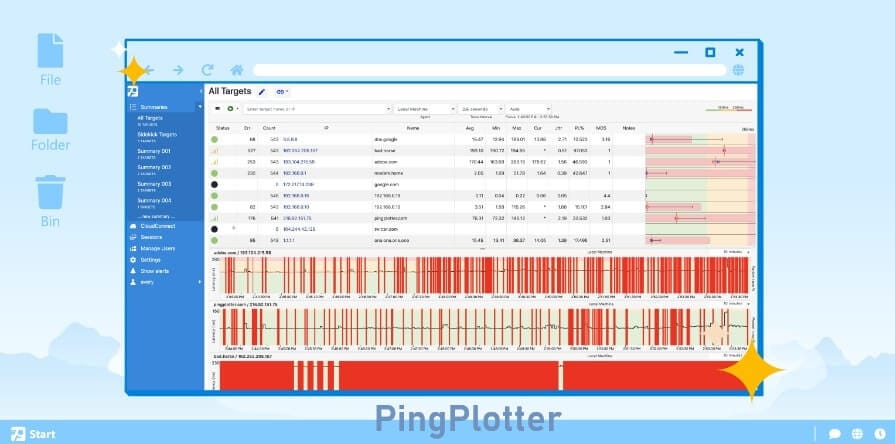هل شعرت يومًا بالانزعاج بسبب انقطاع الإنترنت المفاجئ أثناء مشاهدة فيلمك المفضل أو أثناء اللعب عبر الإنترنت؟ قد تكون هذه التجربة محبطة، ولكن ماذا لو كان بإمكانك تحديد المشكلة بدقة وإصلاحها بسهولة؟ هنا تأتي أهمية أدوات تحليل الشبكة مثل برنامج PingPlotter Free.
تخيل نفسك في قلب تجربة انترنت غير مستقرة، حيث تتنقل بين الصفحات ببطء، وتظهر الرسالة المزعجة “الاتصال مفقود” في أسوأ الأوقات. في هذا السياق، يظهر PingPlotter Free كالأداة السحرية التي تمنحك القدرة على رؤية ما يحدث خلف الكواليس. بدلاً من الشعور بالعجز، يمكنك الآن أن تصبح المحقق الخاص بشبكتك، متتبعا للأعطال ومشاكل الاتصال.
في هذه المقالة، سنستكشف معًا كيف يمكنك استخدام برنامج PingPlotter Free لتتبع الشبكات وتشخيص مشاكل الشبكة وتحسين أداء الإنترنت وتجربة تصفح أكثر سلاسة!
المميزات الرئيسية لبرنامج PingPlotter Free
1. واجهة المستخدم السهلة
تتميز واجهة PingPlotter Free بأنها بسيطة وسهلة الاستخدام، مما يجعل من السهل على أي شخص البدء في استخدامها على الفور. عند فتح البرنامج، سترى حقل إدخال لتحديد هدف التتبع، سواء كان عنوان IP أو اسم مجال. يمكنك أيضًا اختيار فترة التتبع من بين 15 خيارًا، تتراوح من 1 ثانية إلى 60 دقيقة، مما يمنحك مرونة في كيفية رصد الشبكة. بمجرد إدخال المعلومات المطلوبة، كل ما عليك فعله هو النقر على زر “بدء”، وسيقوم البرنامج بإجراء عملية التتبع تلقائيًا.
2. تحليل البيانات
بعد أن يقوم البرنامج بإجراء عملية التتبع، يقوم بعرض جدول يتضمن معلومات تفصيلية مثل:
- رقم القفز: يشير إلى عدد الأجهزة (الموجهات) التي تمر عبرها البيانات قبل أن تصل إلى الهدف.
- عنوان IP: عنوان الجهاز الذي تم التتبع إليه.
- اسم المضيف: اسم الجهاز أو المجال.
- وقت الاستجابة الحالي والمتوسط: يظهر الزمن الذي يستغرقه الجهاز للاستجابة.
هذه المعلومات مهمة لأنها تساعدك في تحديد الأماكن التي قد يحدث فيها فقدان للحزم أو زيادة في زمن الاستجابة، وهو ما يمكن أن يؤدي إلى مشاكل في الأداء.
3. الرسوم البيانية الزمنية
واحدة من الميزات الأكثر فائدة في PingPlotter Free هي الرسوم البيانية الزمنية التي تعرض متوسط وقت الاستجابة والنطاق لكل قفزة. يمكن أن يكون هذا مفيدًا جدًا في تحديد الأنماط في زمن الاستجابة على مر الزمن. يظهر البرنامج أيضًا خطًا زمنيًا يوضح زمن الرحلة ذهابًا وإيابًا (RTT) لمدة العشر دقائق الأخيرة، مما يساعد في فهم كيف يتغير أداء الشبكة مع مرور الوقت.
4. قياس التأخير وفقدان الحزم
يحتوي الإصدار المجاني على مجموعة ميزات محدودة، ولكنها لا تزال فعالة. يمكنك قياس التأخير وفقدان الحزم، مما يساعدك على فهم جودة اتصالك بالشبكة. يمكن أن يساعدك هذا في التعرف على المشاكل التي قد تؤثر على أداء الألعاب أو مشاهدة الفيديو.
5. تخصيص البيانات
تتيح لك واجهة البرنامج تخصيص البيانات المعروضة، مما يعني أنه يمكنك اختيار الأرقام التي ترغب في عرضها وتحديد ألوان الرسوم البيانية. هذا مفيد في تقديم النتائج بطريقة واضحة وسهلة الفهم. عندما تكون راضيًا عن الشكل النهائي للبيانات، يمكنك نسخ الصور أو الأرقام إلى الحافظة لمشاركتها بسهولة مع الآخرين.
6. خيارات الدعم والمساعدة
يوفر برنامج PingPlotter Free مجموعة من الموارد للمستخدمين، بما في ذلك وثائق مفصلة ودروس فيديو، مما يسهل فهم كيفية استخدام البرنامج بشكل فعال. بالإضافة إلى ذلك، يمكنك العثور على مجتمع نشط من المستخدمين عبر الإنترنت حيث يمكنك طرح الأسئلة ومشاركة الخبرات.
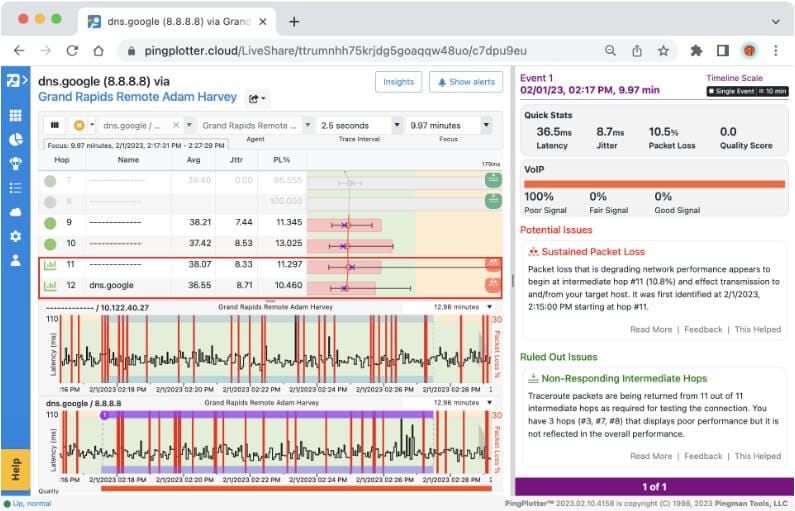
كيفية تحميل واستخدام PingPlotter Free
لتحميل PingPlotter Free، يمكنك زيارة الموقع الرسمي للبرنامج حيث ستجد خيارات تحميل مباشرة. عملية التحميل بسيطة، حيث تحتاج فقط إلى تنزيل الملف وتثبيته على جهاز الكمبيوتر الخاص بك.
خطوات التثبيت:
- قم بتنزيل الملف التنفيذي من الموقع الرسمي.
- افتح الملف وقم بمتابعة التعليمات المعروضة على الشاشة.
- بعد الانتهاء من التثبيت، قم بتشغيل البرنامج.
كيفية الاستخدام:
- عند فتح البرنامج، ستظهر لك واجهة المستخدم. أدخل عنوان IP أو اسم المجال الذي ترغب في تتبعه.
- اختر فترة التتبع المناسبة لك.
- انقر على زر “بدء” لبدء عملية التتبع.
- راقب النتائج التي تظهر في الجدول والرسوم البيانية.
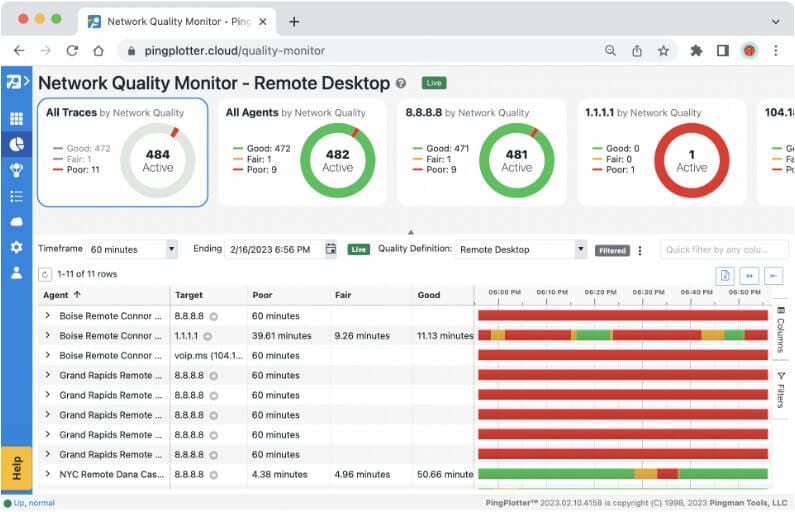
بدائل PingPlotter Free
بينما يقدم PingPlotter Free مجموعة ممتازة من الميزات، هناك العديد من البدائل التي يمكنك النظر فيها. بعض هذه البدائل تشمل:
- WinMTR: يجمع بين وظائف Ping وTraceroute في واجهة واحدة. يعد خيارًا شائعًا بين مستخدمي ويندوز.
- PathPing: أداة مدمجة في نظام تشغيل ويندوز، توفر معلومات حول فقدان الحزم وتأخير الشبكة. يمكن أن تكون مفيدة لمراقبة الأداء في الشبكات الكبيرة.
- Traceroute NG: يوفر نتائج مفصلة بطريقة سهلة الفهم، ويعمل على أنظمة تشغيل مختلفة. يحتوي على ميزات متقدمة للتحليل.
- NetSpot: أداة تحليل واختبار شبكة Wi-Fi توفر ميزات مثل رسم خريطة التغطية وتحليل الأداء.
- PingPlotter Standard وProfessional: إذا كنت بحاجة إلى ميزات أكثر تقدمًا، يمكن أن تكون الإصدارات المدفوعة من PingPlotter خيارًا جيدًا. توفر هذه الإصدارات سجل تتبع يمتد لفترات أطول، وتتيح لك تخصيص التنبيهات، وتتبع عبر بروتوكولات TCP وUDP.
خاتمة:
بصفة عامة، يعتبر PingPlotter Free أداة مفيدة للغاية لمراقبة وتحليل الشبكات. واجهته السهلة الاستخدام والميزات القوية تجعل منه خيارًا ممتازًا للمبتدئين والمستخدمين المتقدمين. إذا كنت تواجه مشاكل في اتصال الإنترنت الخاص بك، فإن استخدام PingPlotter Free يمكن أن يساعدك على تحديد المشاكل بسرعة وفعالية.
أوصي بتجربة البرنامج، واستكشاف ميزاته، واستخدام البيانات التي يوفرها لتحسين تجربتك في تصفح الإنترنت. لا تنسَ دائمًا أن الشبكة الجيدة هي الأساس لتجربة مستخدم مرضية، ولذا فإن فهم كيفية عملها والتعامل مع أي مشاكل يظهر هو خطوة مهمة نحو تحسين الأداء.